Samsung ML-2160 является весьма распространенной моделью офисного принтера. Доступная цена и компактный внешний делают его прекрасным выбором в качестве надёжного печатающего устройства. Как и любая другая компьютерная периферия, принтер требует установку программного обеспечения. Скачать драйвер Samsung ML-2160 можно по ссылке выше.
После открытия установочного файла, на экране появится окно с выбором действия. Необходимо поставить галочку напротив пункта «Установить».
Сам процесс установки состоит из пяти этапов. На первом этапе пользователю необходимо ознакомиться с условиями лицензионного соглашения. После прочтения нужно отметить пункт, подтверждающий ваше согласие.
Следующий этап включает в себя выбор варианта подключения принтера к ПК. Чаще всего устройство подключается к компьютеру через USB. После отметки корректного пункта нужно нажать кнопку «Далее».
На третьем этапе вам нужно подключить принтер к системному блоку, в соответствии с выбором на прошлом этапе. Т.е., если было выбрано подключение по USB, нужно подключить кабель в соответствующий разъём.
Прошивка принтера Samsung ml 2165, 2160 Подробная инструкция, бесплатно.
Примечание: на обнаружение системой принтера уйдет некоторое время. После нажатия кнопки «Далее» начнется процесс установки драйвера (четвертый этап). Дождитесь окончания инсталляции.
На пятом этапе на экране появится сообщение об успешной установке драйвера. После него окно установщика можно закрыть.
Принтер готов к использованию.
Источник: printer-drivers.ru
Драйвер для Samsung ML-2160

Установить драйвер для Samsung ML-2160 облегчает универсальная программа, которая предназначена для установки драйверов. Программа от компании Samsung.
Windows 2003/2008/2012/XP/Vista/7/8/8.1/10
Варианты разрядности: x32/x64
Размер драйвера:43 MB
Нажмите для скачивания: Samsung ML-2160
Как установить драйвер в Windows 10
Перед началом использования принтера Samsung ML-2160, нужно установить драйвер на компьютере. Загрузить его можно по ссылке выше. Кликните 2 раза по скачанному файлу для открытия программы-установщика. Убедитесь, что маркер стоит напротив пункта «Установить» и нажмите ОК.

Начинается установка, состоящая из 5 этапов. На первом этапе вам нужно ознакомиться с условиями Лицензионного соглашения и принять их. Установите галочку подтверждающую ваше согласие и нажимайте «Далее».
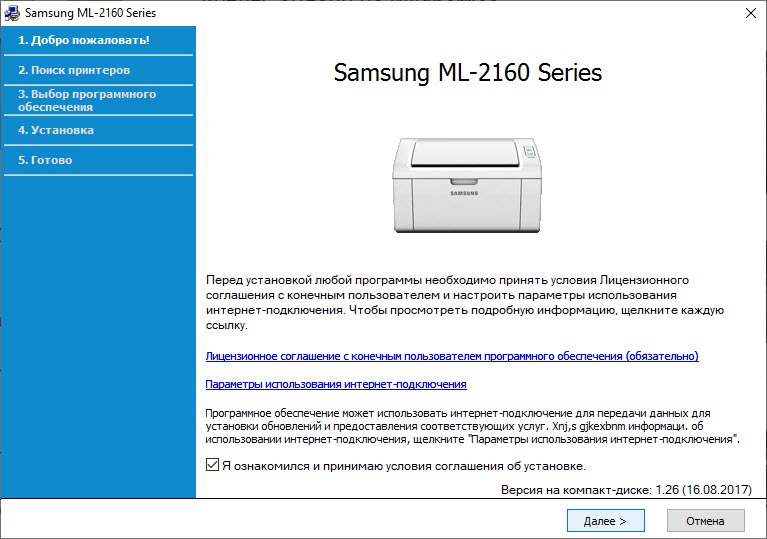
На втором этапе необходимо выбрать тип подключения принтера. Существуют 3 типа подключения: по USB-кабелю, через локальную сеть и через беспроводное подключение. Самым надежным является установка с помощью USB, поэтому выбираем его и нажимаем «Далее».
Обзор принтера Samsung ML 2160

Теперь вам нужно включить принтер и подсоединить его к компьютеру через USB-кабель. Если после подсоединения кабеля откроется окно установки новых устройств, то закройте его. Подождите немного, пока компьютер будет распознавать принтер и в окне установщика нажмите «Далее».
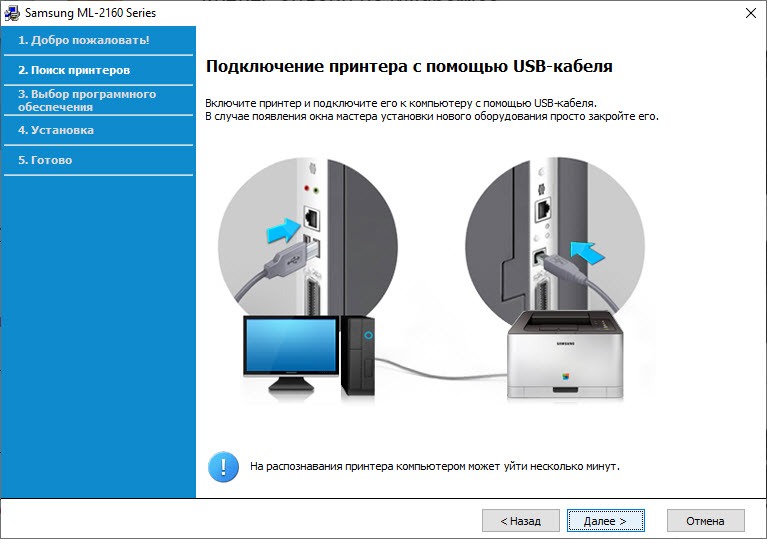
Начнется процесс установки, во время которого лучше никак не использовать компьютер. После успешного завершения установки появится соответствующее сообщение. Нажмите «Готово», чтобы закрыть установщик.
Источник: info-drivers.ru
Драйвер для Samsung ML-2160

Для того чтобы установить драйвера с помощью этой утилиты мы подготовили для вас статью. перейдите по ссылке.
Windows 2003/2008/2012/XP/Vista/7/8/8.1/10
Установка драйвера в Windows 10
Загрузив драйвер Samsung ML-2160 Series с нашего портала его необходимо открыть. Программное обеспечение также можно загрузить с официального сайта. Переходим в папку Загрузки, открываем скачанный файл. В всплывающем окне выбираем «Установить», отметив галочкой, затем жмём кнопку «ОК».
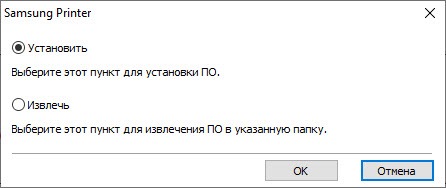
Для продолжения установки программного обеспечения необходимо ознакомиться с лицензионным соглашением. После ознакомления следует поставить отметку напротив «Я ознакомился и принимаю условия соглашения об установке». Для продолжения кликаем «Далее».
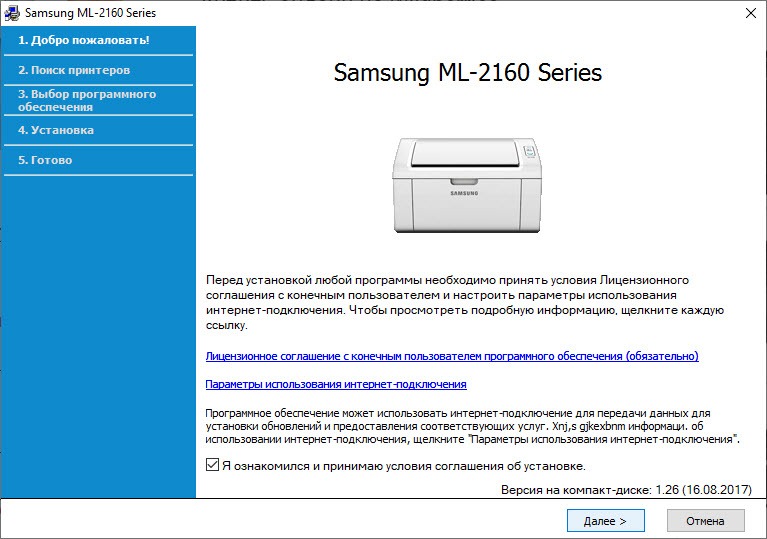
В следующем окне установщика необходимо отметить ваш тип подключения принтера к компьютеру. Если устройство подключается по USB-кабелю, то отмечаем USB и жмём кнопку «Далее».
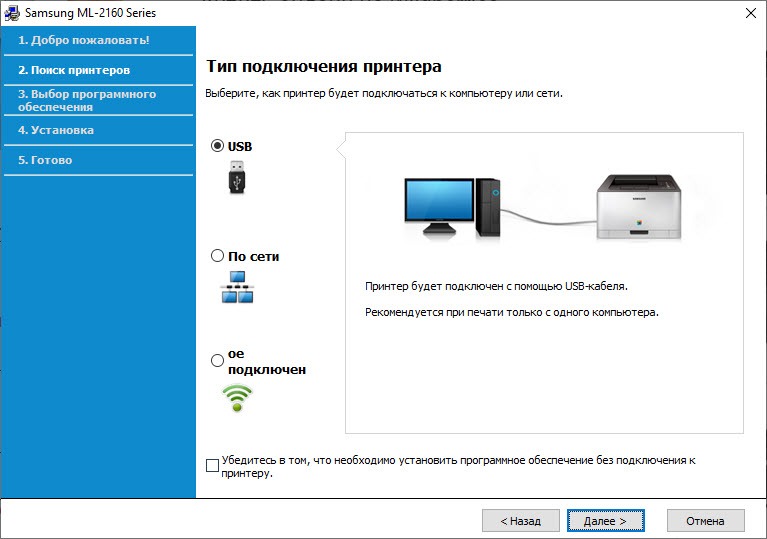
Далее установщик предложит выбрать компоненты для установки. Обязательно следует установить драйвер для работы принтера. Пункт «Диагностика принтеров Samsung» можно не «трогать». Отмечаем для установки «Драйвер принтера», после жмём «Далее».
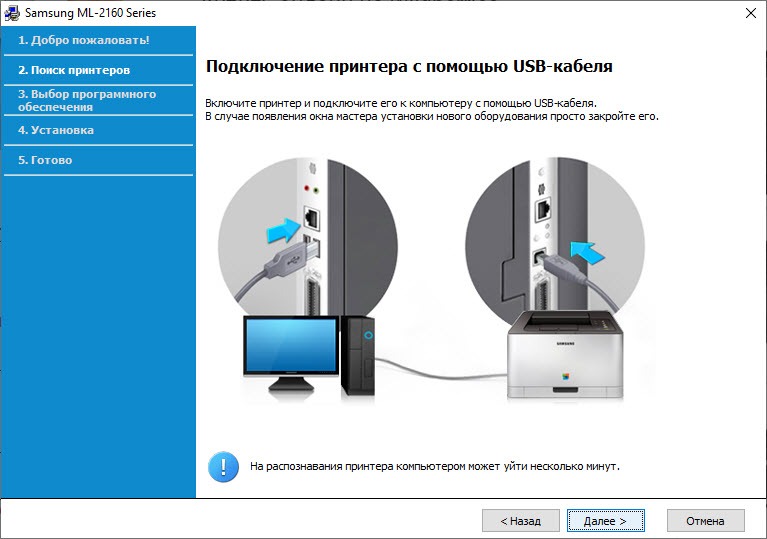
В течении нескольких минут необходимое ПО будет установлено на компьютер. За ходом событий можно следить в текущем окне. После окончания установки ждем кнопку «Готово». Для корректной работы принтера перезагрузите компьютер.
Источник: printerp.ru